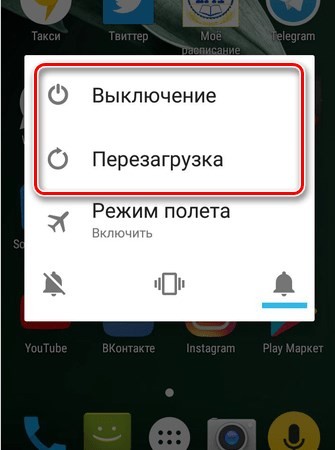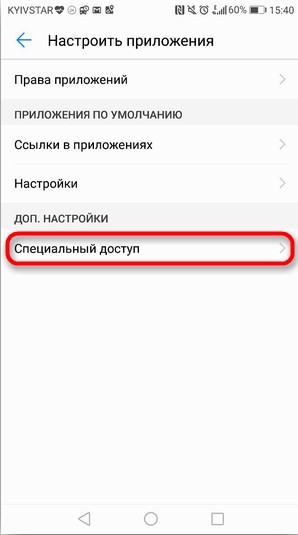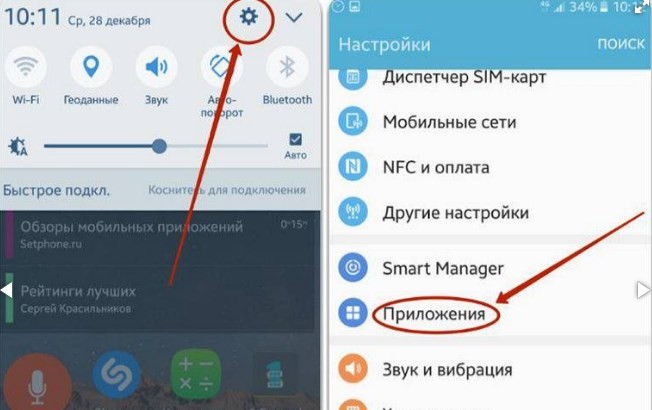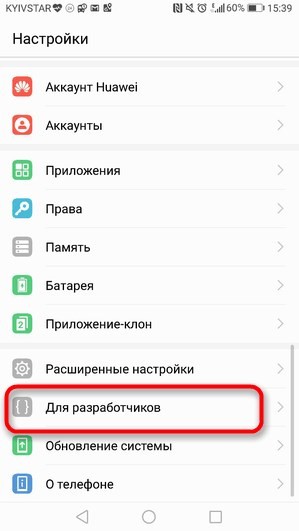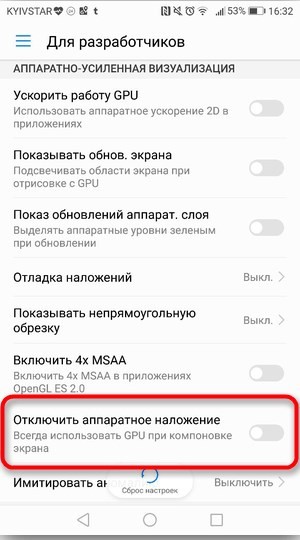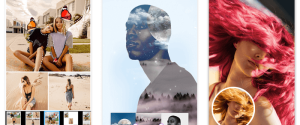Как отключить наложения поверх других окон на Андроиде

При использовании смартфона на базе Android 6 и Android 7 пользователи сталкиваются с проблемой, когда на экране появляется сообщение «Обнаружены наложения». Обычно она возникает при попытке разрешить той или иной программе отображаться поверх других приложений и не позволяет активировать опцию. Чтобы решить проблему, нужно разобраться, как отключить наложения на телефоне Андроиде, и предварительно изучить причины, которые привели к ее возникновению.
СОДЕРЖАНИЕ СТАТЬИ:
Что такое наложения в Android
Когда мы говорим об операционной системе Андроид, опция наложения представляет собой отображение тех или иных программ поверх других. Функция является полезной во многих сценариях. К примеру, когда вы ищете информацию в браузере и желаете параллельно смотреть ролик на YouTube. Словом, опция позволяет выполнять работу в режиме многозадачности, и можно найти еще немало сценариев ее использования.
Причина ошибки обнаружены наложения
Сообщение «Обнаружены наложения» не стоит воспринимать в качестве ошибки. Это уведомление, которое лишь предупреждает об активации функции для одной из работающих программ, что не позволяет включить опцию для выбранного приложения. Следовательно, проблема заключается в активном наложении одной из прог.
Как отключить наложение на Андроиде
Поскольку проблема заключается в активной опции наложения, нам нужно отключить функцию для одной из программ, работающих в фоне. Определить, что это за приложение, бывает нелегко. Поэтому мы предлагаем рассмотреть сразу несколько способов устранения неполадок.
Перезагрузить устройство в безопасном режиме
Наиболее рациональным вариантом решения проблемы является переход в безопасный режим. Особенность Safe Mode заключается в том, что в таком режиме ограничивается работа всех сторонних программ. Следовательно, та, где активировано наложение, будет отключена, и вы сможете включить опцию для другого приложения.
Для перехода в безопасный режим понадобится:
- Зажать кнопку питания.
- В течение нескольких секунд задержать палец на кнопке «Откл. аппарат» или «Выключение» (зависит от модели устройства).
- В появившемся уведомлении «Переход в безопасный режим» подтвердить выполнение операции.
Половина дела сделана, и после перезагрузки в нижнем углу экрана смартфона будет отображаться сообщение «Безопасный режим». То есть вы сможете внести требуемые изменения без каких-либо ограничений:
- Откройте настройки телефона.
- Перейдите в раздел «Приложения».
- Выберите интересующую программу.
- Откройте вкладку «Разрешения», а затем – «Наложение поверх других окон».
- Активируйте опцию.
Теперь, чтобы выйти из безопасного режима, понадобится просто перезагрузить смартфон. Если вам не удастся решить проблему через Safe Mode, воспользуйтесь одним из альтернативных вариантов устранения неполадок.
Отключить наложения для программы
Это довольно простой способ, который не требует от пользователя перехода в безопасный режим. Впрочем, есть и другие подводные камни. Так, вы должны знать название «проблемной» программы, чтобы выполнить временное отключение наложения по следующей инструкции:
- Откройте настройки устройства.
- Перейдите в раздел «Приложения».
- Выберите «проблемную» прогу.
- Во вкладке «Разрешения» отключите наложения.
Если не удается точно определить, какая программа вызывает проблему, можно выключить опцию для всех приложений сразу. Вот только для этого придется потратить немало времени, а для повторной активации функции придется выполнять те же действия в ручном режиме.
Используйте Alert Window Checker
Если вы не хотите отключать опцию для всех программ и тратить свободное время на подобные действия, рекомендуется воспользоваться приложением Alert Window Checker. Оно доступно для бесплатного скачивания через Play Маркет и позволяет определить, какие проги используют наложение в фоне:
- Установите приложение, а затем откройте его.
- Во вкладке «Running Screen Overlay Apps» отобразится список активных наложений. Чтобы приостановить работу функции, нужно нажать кнопку «Hide».
- Выполните операцию для всех приложений сразу или действуйте по порядку, пытаясь попутно активировать опцию для нужной проги через настройки.
Если вам придется нажать кнопку «Hide» для всех программ, то для возврата стандартных параметров понадобится либо перезагрузить смартфон, либо удалить Alert Window Checker. Чтобы проблема не возникала впредь, отключите опцию для программы, которая ее вызывала.
Отключить аппаратное наложение
В качестве еще одного варианта устранения неполадок предлагается разом убрать наложения для всех программ. Правда, это можно сделать только в режиме разработчика, который активируйте по инструкции:
- Откройте настройки гаджета.
- Перейдите в раздел «О телефоне».
- Несколько раз тапните по версии ОС или номеру сборки, пока не появится сообщение «Вы стали разработчиком».
Теперь можно переходить к непосредственному отключению опции, действуя по следующему алгоритму:
- Откройте настройки.
- Перейдите в раздел «Для разработчиков».
- Передвиньте ползунок влево напротив параметра «Отключить аппаратное наложение».
Когда работа функции запрещена для всех программ, можно активировать опцию для нужного приложения. После этого снова откройте настройки разработчика, чтобы снять ограничения.
Изменить системный файл специальным патчем (нужен root)
Описанные выше действия можно выполнить путем изменения системного файла, разрешив наложения для нужной программы. Однако у этого способа есть два недостатка:
- нужно получать root-доступ, из-за чего смартфон будет снят с гарантии, а финансовые функции ограничены;
- придется устанавливать дополнительный патч;
- велик риск допущения ошибок при редактировании файла.
Все это заставляет отказаться от использования данного метода. Кроме того, изменение системного файла ничем не проще и не лучше любого другого способа, рассмотренного в материале. А если вы все-таки решите изменить стандартные параметры системы, то действуйте на свой страх и риск.